2024 में Pionex ट्रेडिंग कैसे शुरू करें: शुरुआती लोगों के लिए चरण-दर-चरण मार्गदर्शिका
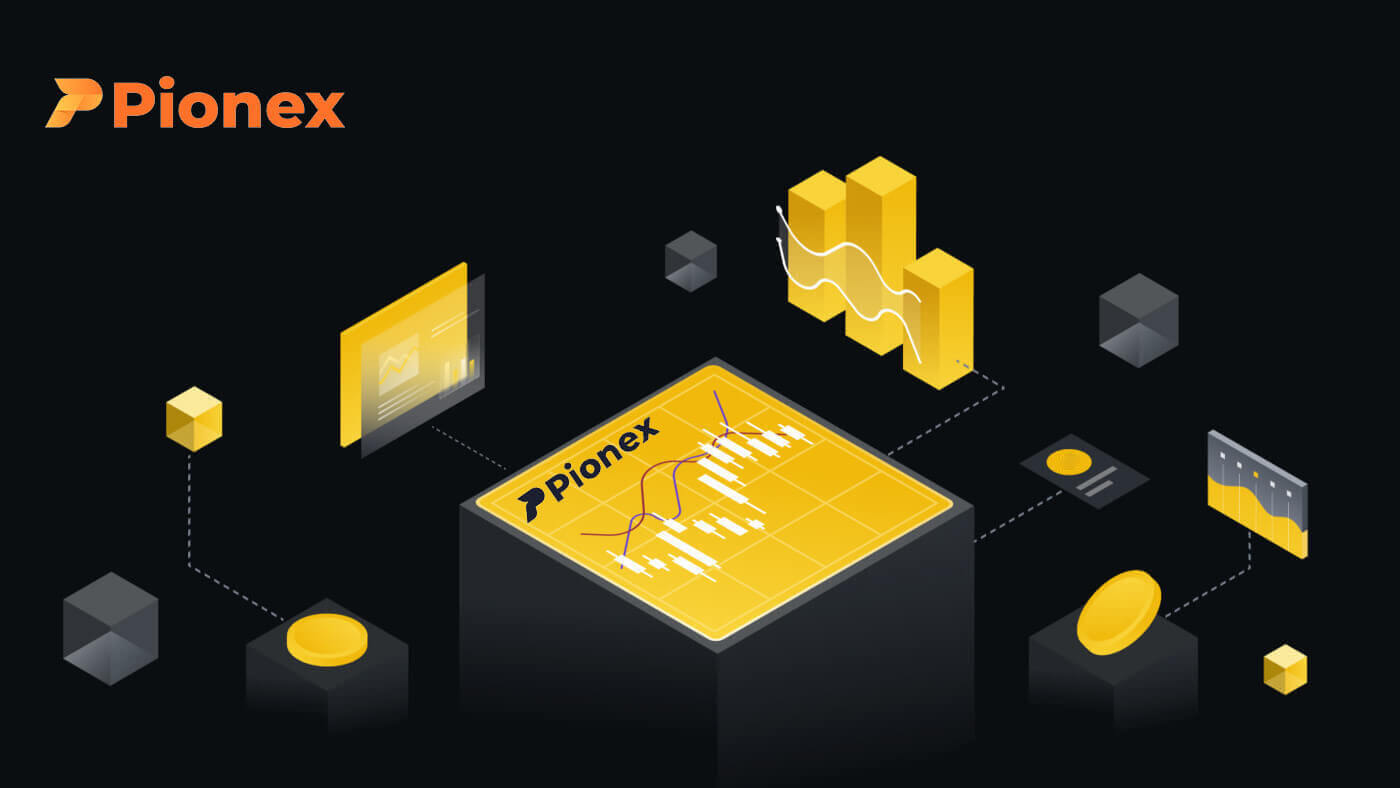
Pionex पर खाता कैसे खोलें
फ़ोन नंबर या ईमेल से Pionex पर एक खाता खोलें
1. Pionex पर जाएं और [ साइन अप करें ] पर क्लिक करें।
2. एक पंजीकरण विधि का चयन करें. आप अपने ईमेल पते, फ़ोन नंबर, Apple खाते या Google खाते से साइन अप कर सकते हैं।
कृपया खाते का प्रकार सावधानीपूर्वक चुनें. एक बार पंजीकृत होने के बाद, आप खाता प्रकार नहीं बदल सकते। 3. [ईमेल] या [फोन नंबर]

चुनें और अपना ईमेल पता/फोन नंबर दर्ज करें। फिर, अपने खाते के लिए एक सुरक्षित पासवर्ड बनाएं। ध्यान दें: आपके पासवर्ड में अक्षर और संख्या सहित कम से कम 8 अक्षर होने चाहिए। सेवा की शर्तें, मार्जिन सुविधा अनुबंध और गोपनीयता नीति पढ़ें, फिर [साइन अप] पर क्लिक करें। 4. आपको अपने ईमेल या फोन पर 6 अंकों का सत्यापन कोड प्राप्त होगा। 60 सेकंड के भीतर कोड दर्ज करें और [पुष्टि करें] पर क्लिक करें । 5. बधाई हो, आपने Pionex पर सफलतापूर्वक पंजीकरण कर लिया है।





Apple के साथ Pionex पर एक खाता खोलें
1. वैकल्पिक रूप से, आप Pionex पर जाकर और [ साइन अप ] पर क्लिक करके अपने Apple खाते के साथ सिंगल साइन-ऑन का उपयोग करके साइन अप कर सकते हैं। 2. [Apple के साथ साइन अप करें] चुनें , एक पॉप-अप विंडो दिखाई देगी, और आपको अपने Apple खाते का उपयोग करके Pionex में साइन इन करने के लिए प्रेरित किया जाएगा। 3. Pionex में साइन इन करने के लिए अपनी Apple ID और पासवर्ड दर्ज करें। " जारी रखें " पर क्लिक करें। 4. साइन इन करने के बाद आपको Pionex वेबसाइट पर रीडायरेक्ट कर दिया जाएगा। सेवा की शर्तें, मार्जिन सुविधा अनुबंध और गोपनीयता नीति पढ़ें, फिर [अगला] पर क्लिक करें । 5. बधाई हो! आपने सफलतापूर्वक Pionex खाता बना लिया है.





Google के साथ Pionex पर एक खाता खोलें
इसके अलावा, आप जीमेल के माध्यम से एक Pionex खाता बना सकते हैं। यदि आप ऐसा करना चाहते हैं, तो कृपया इन चरणों का पालन करें: 1. सबसे पहले, आपको Pionex होमपेजपर जाना होगा और [ साइन अप ] पर क्लिक करना होगा। 2. [साइन अप विद गूगल] बटन पर क्लिक करें। 3. एक साइन-इन विंडो खुलेगी, जहां आपको अपना ईमेल पता या फोन नंबर दर्ज करना होगा और " अगला " पर क्लिक करना होगा। 4. फिर अपने जीमेल अकाउंट का पासवर्ड डालें और “ नेक्स्ट ” पर क्लिक करें। 5. साइन इन करने के बाद आपको Pionex वेबसाइट पर रीडायरेक्ट कर दिया जाएगा। सेवा की शर्तें, मार्जिन सुविधा अनुबंध और गोपनीयता नीति पढ़ें, फिर [ अगला ] पर क्लिक करें। 6. बधाई हो! आपने सफलतापूर्वक Pionex खाता बना लिया है.






Pionex ऐप पर एक खाता खोलें
आप अपने ईमेल पते, फ़ोन नंबर, या अपने Apple/Google खाते के साथ Pionex ऐप पर कुछ ही टैप से आसानी से Pionex खाते के लिए पंजीकरण कर सकते हैं। 1. पियोनेक्स ऐपखोलें , निचले कोने पर अकाउंट पर टैप करें और फिर [ साइन अप ] पर टैप करें। 2. एक पंजीकरण विधि का चयन करें. कृपया खाते का प्रकार सावधानीपूर्वक चुनें. एक बार पंजीकृत होने के बाद, आप खाता प्रकार नहीं बदल सकते । अपने ईमेल/फोन नंबर के साथ साइन अप करें: 3. [ ईमेल ] या [ फोन नंबर ] चुनें , अपना ईमेल पता/फोन नंबर दर्ज करें और [अगला चरण] टैप करें । फिर, अपने खाते के लिए एक सुरक्षित पासवर्ड सेट करें। पुष्टि के लिए अपना पासवर्ड दोबारा टाइप करें और [ पुष्टि करें ] पर टैप करें। ध्यान दें : आपके पासवर्ड में अक्षर और संख्या सहित कम से कम 8 अक्षर होने चाहिए। 4. आपको अपने ईमेल या फोन पर 6 अंकों का सत्यापन कोड प्राप्त होगा। 60 सेकंड के भीतर कोड दर्ज करें और [अगला चरण] पर क्लिक करें । 5. बधाई हो! आपने सफलतापूर्वक Pionex खाता बना लिया है. अपने Apple/Google खाते से साइन अप करें: 3. [Apple के साथ साइन अप करें] या [Google के साथ साइन अप करें] चुनें । आपको अपने Apple या Google खाते का उपयोग करके Pionex में साइन इन करने के लिए प्रेरित किया जाएगा। [जारी रखें] टैप करें । 4. बधाई हो! आपने सफलतापूर्वक Pionex खाता बना लिया है. टिप्पणी :












- आपके खाते की सुरक्षा के लिए, हम कम से कम 1 दो-कारक प्रमाणीकरण (2FA) सक्षम करने की अत्यधिक अनुशंसा करते हैं।
- कृपया ध्यान दें कि Pionex की संपूर्ण सेवाओं का अनुभव लेने के लिए आपको पहचान सत्यापन पूरा करना होगा।
Pionex अकाउंट कैसे सत्यापित करें
पहचान सत्यापन क्या है? (केवाईसी)
Pionex पर KYC पहचान सत्यापन पूरा करने से आपके खाते की सुरक्षा का स्तर बढ़ता है और दैनिक निकासी सीमा बढ़ जाती है। इसके साथ ही, आपको क्रेडिट कार्ड से क्रिप्टो खरीदने की सेवा तक पहुंच प्राप्त होती है।
सत्यापन के दो स्तर हैं, अधिक विवरण इस प्रकार हैं:
- विशेषताएं और सीमाएं: 
- आवश्यकताएँ:
केवाईसी Lv.1 सत्यापन: देश या क्षेत्र, पूरा कानूनी नाम
केवाईसी Lv.2 सत्यापन: सरकार द्वारा जारी आईडी, चेहरे की पहचान
केवाईसी पहचान सत्यापन पर अतिरिक्त जानकारी के लिए, कृपया घोषणा देखें।
Pionex पर पहचान सत्यापन कैसे पूरा करें
मैं अपना खाता कहां सत्यापित करवा सकता हूं?
आप [खाता] - [केवाईसी] पर नेविगेट करके पहचान सत्यापन तक पहुंच सकते हैं । इस पृष्ठ पर, आप अपने मौजूदा सत्यापन स्तर की समीक्षा कर सकते हैं, जो सीधे आपके Pionex खाते की ट्रेडिंग सीमा को प्रभावित करता है। यदि आप अपनी सीमा बढ़ाना चाहते हैं, तो कृपया संबंधित पहचान सत्यापन स्तर को पूरा करने के लिए आगे बढ़ें।
Pionex ऐप पर पहचान सत्यापन कैसे पूरा करें? चरण-दर-चरण मार्गदर्शिका
1. ऐप पर अपने Pionex खाते में लॉगिन करें, " खाता " - " सेटिंग्स " - " पहचान सत्यापन " चुनें। 2. पृष्ठ पर "सत्यापित करें"


चुनें ; LV.1 सत्यापन आपके स्थान, देश और पूर्ण कानूनी नाम को प्रमाणित करेगा।
3. निर्देशों का पालन करें और सूचनाओं की सावधानीपूर्वक समीक्षा करें। एक बार सभी जानकारी की पुष्टि हो जाने पर, LV.1 सत्यापन (KYC1) को पूरा करने के लिए "सबमिट" पर क्लिक करें ।
4. बढ़ी हुई निकासी सीमा के लिए, LV.2 सत्यापन के साथ आगे बढ़ें।
अपने देश/क्षेत्र चुनें और सत्यापन के लिए आवश्यक कानूनी आईडी कार्ड जमा करें।


5. आपके आईडी कार्ड और सेल्फी की तस्वीरें कैप्चर करने पर, सिस्टम सत्यापन शुरू कर देगा, आमतौर पर 15 - 60 मिनट के भीतर समीक्षा पूरी कर लेगा। बेझिझक पेज को अस्थायी रूप से छोड़ दें और बाद में स्थिति की जांच करें।
एक बार ये चरण पूरे हो जाएंगे, तो LV.2 सत्यापन आपके पृष्ठ पर दिखाई देगा। आप क्रेडिट कार्ड (यूएसडीटी) से क्रिप्टो खरीदने के लिए आगे बढ़ सकते हैं और फिर Pionex पर अपना पहला ट्रेडिंग बॉट बना सकते हैं!

कृपया सावधान:
- किसी अन्य व्यक्ति के आईडी कार्ड का उपयोग करने या सत्यापन के लिए गलत जानकारी प्रदान करने का प्रयास करने से बचें, क्योंकि परिणामस्वरूप Pionex आपकी खाता सेवाओं को प्रतिबंधित कर सकता है।
- प्रत्येक उपयोगकर्ता को किसी खाते पर केवल अपनी व्यक्तिगत जानकारी सत्यापित करने की अनुमति है, एकाधिक खाते सफलतापूर्वक केवाईसी पास नहीं करेंगे।
- दस्तावेज़ अपलोड करते समय या दस्तावेज़ों की छवियों को कैप्चर करने के लिए फोटो संपादन सॉफ़्टवेयर का उपयोग करते समय वॉटरमार्क का उपयोग करने से बचें।
Pionex में क्रिप्टो कैसे जमा/खरीदें
यदि आपके पास किसी भिन्न प्लेटफ़ॉर्म या वॉलेट पर क्रिप्टोकरेंसी है, तो आपके पास इसे अपने Pionex वॉलेट में स्थानांतरित करने का विकल्प है। यह व्यापारिक गतिविधियों को सुविधाजनक बनाता है या आपको हमारी सेवाओं की श्रृंखला के माध्यम से विभिन्न निष्क्रिय आय के अवसरों का पता लगाने की अनुमति देता है।
Pionex पर क्रेडिट कार्ड से क्रिप्टो कैसे खरीदें
क्रेडिट कार्ड की तीव्र प्रोसेसिंग फिएट मुद्रा का उपयोग करने वाले पहली बार खरीदारों या निवेशकों के लिए क्रिप्टो के अधिग्रहण को सरल बनाती है। क्रेडिट कार्ड से लेनदेन कुछ ही सेकंड में पूरा किया जा सकता है।
क्रेडिट कार्ड (वेब) से क्रिप्टो खरीदें
1. अपने Pionex खाते में साइन इन करें और [क्रिप्टो खरीदें] -- [एक्सप्रेस] पर क्लिक करें । 
2. पसंदीदा प्लेटफ़ॉर्म (AlchemyPay/BANXA/Advcash) चुनें, खरीदारी राशि दर्ज करें और फिर पसंदीदा भुगतान (क्रेडिट कार्ड/Google Pay/Apple Pay) चुनें। सिस्टम स्वचालित रूप से आपके लिए अपेक्षित क्रिप्टोकरेंसी राशि को परिवर्तित कर देगा। यह सत्यापित करने के बाद कि जानकारी सटीक है, भुगतान पृष्ठ पर जारी रखने के लिए "खरीदें"

पर क्लिक करें। 3. अपनी भुगतान विधि चुनें और [कार्ड] पर क्लिक करें ।

4. अपने क्रेडिट कार्ड की जानकारी प्रदान करें, यह सुनिश्चित करते हुए कि उपयोग किया गया क्रेडिट कार्ड आपके नाम के तहत पंजीकृत है, और फिर [पुष्टि करें] पर क्लिक करें ।

5. पुष्टि भुगतान विवरण की समीक्षा करें और 15 सेकंड के भीतर अपने ऑर्डर को अंतिम रूप दें। इस समय सीमा के बाद, क्रिप्टोकरेंसी की कीमत और संबंधित राशि की पुनर्गणना की जाएगी। नवीनतम बाज़ार मूल्य देखने के लिए बेझिझक [ताज़ा करें]

पर क्लिक करें। 6. आपको अपने बैंक के ओटीपी लेनदेन पृष्ठ पर निर्देशित किया जाएगा। भुगतान को प्रमाणित और सत्यापित करने के लिए कृपया ऑन-स्क्रीन निर्देशों का पालन करें।
क्रेडिट कार्ड से क्रिप्टो खरीदें (ऐप)
1. अपने Pionex खाते में साइन इन करें और [खाता] -- [क्रिप्टो खरीदें] -- [तृतीय-पक्ष] पर टैप करें ।

2. पसंदीदा प्लेटफ़ॉर्म (AlchemyPay/BANXA/Advcash) चुनें, खरीदारी राशि दर्ज करें और फिर पसंदीदा भुगतान (क्रेडिट कार्ड/Google Pay/Apple Pay) चुनें। सिस्टम स्वचालित रूप से आपके लिए अपेक्षित क्रिप्टोकरेंसी राशि को परिवर्तित कर देगा। यह सत्यापित करने के बाद कि जानकारी सटीक है, भुगतान पृष्ठ पर जारी रखने के लिए "खरीदें"

पर क्लिक करें। 3. अपनी भुगतान विधि चुनें और [कार्ड] पर टैप करें ।

4. अपने क्रेडिट कार्ड की जानकारी प्रदान करें, यह सुनिश्चित करते हुए कि उपयोग किया गया क्रेडिट कार्ड आपके नाम के तहत पंजीकृत है, और फिर [पुष्टि करें] पर टैप करें ।

5. पुष्टि भुगतान विवरण की समीक्षा करें और 15 सेकंड के भीतर अपने ऑर्डर को अंतिम रूप दें। इस समय सीमा के बाद, क्रिप्टोकरेंसी की कीमत और संबंधित राशि की पुनर्गणना की जाएगी।

6. आपको अपने बैंक के ओटीपी लेनदेन पृष्ठ पर निर्देशित किया जाएगा। भुगतान को प्रमाणित और सत्यापित करने के लिए कृपया ऑन-स्क्रीन निर्देशों का पालन करें।
Pionex में क्रिप्टो कैसे जमा करें
आपकी ट्रेडिंग यात्रा की दक्षता बढ़ाने के लिए, हम क्रिप्टोकरेंसी में जमा का स्वागत करते हैं। हमें ये जमा करने की प्रक्रिया में आपका मार्गदर्शन करने की अनुमति दें।
Pionex (वेब) पर क्रिप्टो जमा करें
जमा शुरू करने से पहले, आप हस्तांतरण के लिए विशिष्ट सिक्के और नेटवर्क की पहचान करना सुनिश्चित करें।
उदाहरण के लिए, यदि आप किसी बाहरी एक्सचेंज से यूएसडीटी को अपने पियोनेक्स खाते में निकालने की योजना बना रहे हैं, तो बाहरी एक्सचेंज के निकासी अनुभाग पर जाएँ, "निकासी" चुनें और यूएसडीटी चुनें। उस नेटवर्क की पुष्टि करें जो बाहरी एक्सचेंज पर यूएसडीटी निकासी का समर्थन करता है।
यहां एक उदाहरणात्मक उदाहरण दिया गया है:
निकासी के लिए निकासी प्लेटफॉर्म पर संबंधित टोकन और नेटवर्क का चयन करें। (उदाहरण के लिए, यदि आप यूएसडीटी निकालने के लिए बीएससी (बीईपी20) का विकल्प चुनते हैं, तो यूएसडीटी के लिए बीएससी पता चुनें।)
यह ध्यान रखना महत्वपूर्ण है कि जमा के दौरान गलत नेटवर्क का उपयोग करने से संपत्ति का संभावित नुकसान हो सकता है। 
जमा पता और मेमो की जांच कैसे करें
1. Pionex वेबसाइट पर साइन इन करें और होम पेज के शीर्ष-दाईं ओर, [वॉलेट] - [जमा] पर क्लिक करें । 
2. जमा के लिए क्रिप्टोकरेंसी और नेटवर्क चुनें। अपने पियोनेक्स वॉलेट से जमा पते को [कॉपी] करने के लिए क्लिक करें और इसे उस प्लेटफ़ॉर्म पर पता फ़ील्ड में [पेस्ट करें] जहां से आप क्रिप्टोकरेंसी निकालने की योजना बना रहे हैं। 

महत्वपूर्ण नोट: कुछ क्रिप्टोकरेंसी को मेमो/टैग के इनपुट की आवश्यकता होती है। यदि आपको कोई मेमो/टैग मिलता है, तो सफल जमा के लिए सभी आवश्यक जानकारी प्रदान करें।
3. निकासी अनुरोध की पुष्टि करने पर, लेनदेन एक पुष्टिकरण प्रक्रिया से गुजरता है। इस पुष्टिकरण की अवधि ब्लॉकचेन और उसके वर्तमान नेटवर्क ट्रैफ़िक के आधार पर भिन्न होती है। स्थानांतरण प्रक्रिया पूरी होने के बाद, धनराशि तुरंत आपके Pionex खाते में जमा कर दी जाएगी।
सावधानी:
- गलत नेटवर्क पर जमा करने पर संपत्ति का नुकसान हो सकता है।
- निकासी शुल्क निकासी एक्सचेंज/वॉलेट द्वारा लगाया जाता है।
- ब्लॉकचेन पर विशिष्ट पुष्टिकरण तक पहुंचने पर, आपको अपनी संपत्ति प्राप्त होगी। विवरण के लिए क्रिप्टोकरेंसी स्कैन प्लेटफ़ॉर्म देखें; उदाहरण के लिए, TRONSCAN पर TRC20 लेनदेन की जाँच करें।
Pionex (ऐप) पर क्रिप्टो जमा करें
जमा शुरू करने से पहले, आप हस्तांतरण के लिए विशिष्ट सिक्के और नेटवर्क की पहचान करना सुनिश्चित करें।
उदाहरण के लिए, यदि आप किसी बाहरी एक्सचेंज से यूएसडीटी को अपने पियोनेक्स खाते में निकालने का इरादा रखते हैं, तो बाहरी एक्सचेंज के निकासी अनुभाग तक पहुंचें, "निकासी" चुनें और यूएसडीटी चुनें। उस नेटवर्क को सत्यापित करें जो बाहरी एक्सचेंज पर यूएसडीटी निकासी का समर्थन करता है।
यहां एक उदाहरणात्मक उदाहरण दिया गया है:
निकासी के लिए निकासी प्लेटफॉर्म पर संबंधित टोकन और नेटवर्क का चयन करें। (उदाहरण के लिए, यदि आप यूएसडीटी निकालने के लिए बीएससी (बीईपी20) का विकल्प चुनते हैं, तो यूएसडीटी के लिए बीएससी पता चुनें।)
यह ध्यान रखना महत्वपूर्ण है कि जमा के दौरान गलत नेटवर्क का उपयोग करने से संपत्ति का संभावित नुकसान हो सकता है। 
जमा पता और मेमो की जांच कैसे करें
1. पियोनेक्स ऐप तक पहुंचें, [ खाता] पृष्ठ पर जाएं, और [ जमा] पर टैप करें । 
2. फंड ट्रांसफर के लिए मुद्रा और नेटवर्क चुनें। जिस प्लेटफ़ॉर्म से आप पैसा निकालना चाहते हैं उस प्लेटफ़ॉर्म पर [कॉपी करें] और पता [पेस्ट करें] टैप करें (वैकल्पिक रूप से, Pionex डिपॉज़िट पेज पर QR कोड को स्कैन करें)। 



महत्वपूर्ण सूचना: कुछ क्रिप्टोकरेंसी को मेमो/टैग के इनपुट की आवश्यकता होती है। यदि आपको कोई मेमो/टैग मिलता है, तो कृपया सफल जमा के लिए आवश्यक जानकारी प्रदान करें।
3. निकासी अनुरोध की पुष्टि करने पर, लेनदेन एक पुष्टिकरण प्रक्रिया से गुजरता है। इस पुष्टिकरण की अवधि ब्लॉकचेन और उसके वर्तमान नेटवर्क ट्रैफ़िक के आधार पर भिन्न होती है। स्थानांतरण प्रक्रिया पूरी होने के बाद, धनराशि तुरंत आपके Pionex खाते में जमा कर दी जाएगी।
सावधानी:
- गलत नेटवर्क पर जमा करने पर संपत्ति का नुकसान हो सकता है।
- निकासी शुल्क निकासी एक्सचेंज/वॉलेट द्वारा लगाया जाता है।
- ब्लॉकचेन पर विशिष्ट पुष्टिकरण तक पहुंचने पर, आपको अपनी संपत्ति प्राप्त होगी। विवरण के लिए क्रिप्टोकरेंसी स्कैन प्लेटफ़ॉर्म देखें; उदाहरण के लिए, TRONSCAN पर TRC20 लेनदेन की जाँच करें।
Pionex में फिएट करेंसी कैसे जमा करें
Pionex लगातार समर्थित फिएट मुद्राओं के अपने रोस्टर का विस्तार करता है!
Pionex में, मजबूत और स्केलेबल सिस्टम बनाने के प्रति हमारी प्रतिबद्धता अटूट है। नतीजतन, प्रत्येक आधिकारिक तौर पर समर्थित फिएट मुद्रा न्यूनतम शुल्क के साथ अंदर और बाहर बड़े पैमाने पर वायर ट्रांसफर की सुविधा प्रदान करने के लिए सुसज्जित है।
SEPA बैंक ट्रांसफर के माध्यम से EUR और फ़िएट मुद्राएँ जमा करें
1. अपने Pionex खाते में साइन इन करें और [क्रिप्टो खरीदें] - [बैंक ट्रांसफर] पर क्लिक करें । 
2. अपनी पसंदीदा फ़िएट मुद्रा चुनें; वर्तमान में, आपके पास यूरो, पाउंड या रियल का उपयोग करके यूएसडीटी खरीदने का विकल्प है। वांछित व्यय राशि दर्ज करें, चैनल चुनें, और "जमा" पर क्लिक करें । 
महत्वपूर्ण लेख:
- खरीदारी करने से पहले, LV.2 KYC आवश्यकताओं को पूरा करना आवश्यक है। यदि आपने केवाईसी सत्यापन पूरा नहीं किया है, तो "सत्यापित करें" बटन पर क्लिक करें और निर्देशों का पालन करें। एक बार जब आप आवश्यक केवाईसी जानकारी जमा कर देते हैं, तो सफल सत्यापन पर आप अपनी खरीदारी के लिए आगे बढ़ सकते हैं।
- यदि आपने कोई ईमेल पता प्रदान नहीं किया है, तो कृपया इस जानकारी को पूरक करें। यदि आपने Pionex पंजीकरण प्रक्रिया के दौरान पहले ही अपना ईमेल प्रदान कर दिया है तो यह चरण अनावश्यक हो सकता है।
- कृपया प्रासंगिक सूचनाओं से सहमत हों और भुगतान सीमा का ध्यान रखें।

4. अतिरिक्त आवश्यक जानकारी प्रदान करें. चैनल प्रदाता के अनुरोध पर, आवश्यक जानकारी प्रदान करने के बाद, आपके लिए एक स्थानांतरण खाता शुरू किया जाएगा। विस्तृत पता, शहर और पहचान की समाप्ति तिथि पूरी करें। आमतौर पर, आपके केवाईसी के आधार पर अंग्रेजी नाम और देश स्वचालित रूप से भर दिया जाएगा। यदि नहीं, तो आपको यह जानकारी प्रदान करनी होगी. एक बार जब आप आवश्यक जानकारी भरना पूरा कर लें, तो "सबमिट करें" पर क्लिक करें ।

5. खाता निर्माण की प्रतीक्षा है. इस प्रक्रिया में लगभग 10 मिनट लगने की उम्मीद है। आपके धैर्य की सराहना की जाती है.

6. बैंक हस्तांतरण को अंतिम रूप दें. अपने नाम की पुष्टि और प्राप्तकर्ता के विवरण की जांच करें और फिर "मैंने स्थानांतरण पूरा कर लिया है" पर क्लिक करें । एक बार जब आप पिछले चरणों को सफलतापूर्वक पूरा कर लेंगे, तो आपको बैंक से अद्वितीय स्थानांतरण जानकारी प्राप्त होगी। टाइमआउट या विफलता की स्थिति में, कृपया सहायता के लिए हमारे ग्राहक सहायता से संपर्क करें।

बैंक से आपका भुगतान प्राप्त होने पर, हम तुरंत आपका यूएसडीटी जारी कर देंगे। कृपया ध्यान दें कि आपके बैंक से होने वाली कोई भी अप्रत्याशित देरी Pionex के नियंत्रण से परे है। स्थानांतरण समय को ध्यान में रखें, जिसे एक कार्यदिवस तक बढ़ाया जा सकता है। आप 0-3 व्यावसायिक दिनों के भीतर अपना यूएसडीटी प्राप्त करने की उम्मीद कर सकते हैं । इसके अतिरिक्त, आपकी धनराशि सफलतापूर्वक संसाधित हो जाने पर हम आपको ईमेल के माध्यम से सूचित करेंगे। 7. आप [ऑर्डर] -- [क्रिप्टो ऑर्डर खरीदें] -- [खरीदा] पर
क्लिक करके ऑर्डर इतिहास अनुभाग में अपना स्थानांतरण विवरण देख सकते हैं ।

SEPA बैंक ट्रांसफर के माध्यम से क्रिप्टो खरीदें (केवल यूरो)
वेबक्लिक [क्रिप्टो खरीदें] -- [SEPA] ।
यूरोपीय उपयोगकर्ताओं के लिए, जमा राशि चुनें, मात्रा दर्ज करें और "मैं सहमत हूं" पर टिक लगाकर पुष्टि करें । अगले चरण में, आपको अपना विशिष्ट संदर्भ कोड और अल्केमीपे के लिए जमा विवरण प्रस्तुत किया जाएगा।


एपीपी
टैप करें [खाता] -- [जमा] -- [फ़िएट जमा] -- [SEPA] ।
यूरोपीय उपयोगकर्ताओं के लिए, जमा राशि चुनें, मात्रा दर्ज करें और "मैं सहमत हूं" पर टिक लगाकर पुष्टि करें । अगले चरण में, आपको अपना विशिष्ट संदर्भ कोड और अल्केमीपे के लिए जमा विवरण प्रस्तुत किया जाएगा।

खरीदारी के चरण:
- SEPA लेनदेन के लिए वांछित राशि दर्ज करें। एक बार जब आप सावधानियों की समीक्षा कर लें, तो "मैं सहमत हूं" पर टिक लगाकर पुष्टि करें ।
- अगले पृष्ठ पर, आपको अपने Pionex खाते के लिए अद्वितीय संदर्भ कोड मिलेगा। सुनिश्चित करें कि आपने बैंक हस्तांतरण के दौरान सही संदर्भ कोड दर्ज किया है।
- लेन-देन पूरा करने के बाद, कृपया क्रिप्टोकरेंसी को अपने Pionex खाते में जमा करने के लिए 0-7 व्यावसायिक दिनों का समय दें। यदि आपको 7 व्यावसायिक दिनों के बाद जमा राशि प्राप्त नहीं हुई है , तो कृपया हमारी लाइव चैट पर संपर्क करें, और हमारे सेवा एजेंट आपकी सहायता करेंगे।
- SEPA लेनदेन के ऐतिहासिक रिकॉर्ड की समीक्षा करने के लिए, आप उन्हें "ऑर्डर इतिहास" अनुभाग में एक्सेस कर सकते हैं।
Pionex पर क्रिप्टोकरेंसी का व्यापार कैसे करें
अपनी प्रारंभिक क्रिप्टोकरेंसी प्राप्त करने पर, आप हमारे व्यापारिक उत्पादों की विविध श्रृंखला की खोज शुरू कर सकते हैं। बाज़ार के भीतर, आपके पास सैकड़ों क्रिप्टोकरेंसी का व्यापार करने का अवसर है।
Pionex (वेब) पर ट्रेड स्पॉट
स्पॉट ट्रेड में खरीदार और विक्रेता के बीच एक सीधा लेनदेन शामिल होता है, जिसे प्रचलित बाजार दर पर निष्पादित किया जाता है, जिसे आमतौर पर स्पॉट मूल्य कहा जाता है। यह लेनदेन ऑर्डर पूरा होने पर तुरंत होता है।
उपयोगकर्ताओं के पास स्पॉट ट्रेडों को पूर्व-व्यवस्थित करने का विकल्प होता है, जब एक विशेष, अधिक अनुकूल स्पॉट मूल्य प्राप्त हो जाता है, तो उन्हें सक्रिय किया जाता है, इस परिदृश्य को सीमा आदेश के रूप में जाना जाता है। Pionex पर, आप हमारे ट्रेडिंग पेज इंटरफ़ेस का उपयोग करके आसानी से स्पॉट ट्रेड निष्पादित कर सकते हैं।
1. हमारी Pionex वेबसाइट पर जाएँ , और अपने Pionex खाते में लॉग इन करने के लिए पृष्ठ के शीर्ष दाईं ओर [ साइन इन ] पर क्लिक करें। 2. होम पेज से "स्पॉट ट्रेडिंग"
पर क्लिक करके सीधे स्पॉट ट्रेडिंग पेज पर जाएं ।
3. अब आप ट्रेडिंग पेज इंटरफ़ेस पर हैं।


- 24 घंटे में ट्रेडिंग जोड़ी का ट्रेडिंग वॉल्यूम
- ऑर्डर बुक बेचें
- ऑर्डर बुक खरीदें
- कैंडलस्टिक चार्ट और बाज़ार की गहराई
- ऑर्डर का प्रकार: सीमा/बाज़ार/ग्रिड
- क्रिप्टोकरेंसी खरीदें
- ट्रेडिंग प्रकार: स्पॉट/फ्यूचर मार्जिन
- ट्रेडिंग बॉट ऑर्डर और ओपन ऑर्डर
- बाज़ार का नवीनतम पूर्ण लेनदेन
- क्रिप्टोकरेंसी बेचें
4. Pionex पर BNB खरीदने के लिए निम्नलिखित चरणों पर विचार करें: Pionex होम पेज के ऊपरी बाएँ कोने पर जाएँ और [ट्रेड] विकल्प चुनें।
अपनी ट्रेडिंग जोड़ी के रूप में बीएनबी/यूएसडीटी चुनें और अपने ऑर्डर के लिए वांछित मूल्य और राशि दर्ज करें। अंत में, लेनदेन निष्पादित करने के लिए [बीएनबी खरीदें]
पर क्लिक करें। आप बीएनबी बेचने के लिए उन्हीं चरणों का पालन कर सकते हैं।


- डिफ़ॉल्ट ऑर्डर प्रकार एक सीमा ऑर्डर है। किसी ऑर्डर को तुरंत निष्पादित करने के लिए, व्यापारियों के पास [बाज़ार] ऑर्डर पर स्विच करने का विकल्प होता है । मार्केट ऑर्डर का विकल्प चुनने से उपयोगकर्ता मौजूदा बाजार मूल्य पर तुरंत व्यापार कर सकते हैं।
- यदि बीएनबी/यूएसडीटी का मौजूदा बाजार मूल्य 312.91 है, लेकिन आप एक विशिष्ट मूल्य पर खरीदारी करना पसंद करते हैं, जैसे कि 310, तो आप [सीमा] ऑर्डर का उपयोग कर सकते हैं। बाज़ार मूल्य आपके निर्दिष्ट मूल्य बिंदु तक पहुंचने पर आपका ऑर्डर निष्पादित हो जाएगा।
- बीएनबी [राशि] फ़ील्ड के भीतर प्रदर्शित प्रतिशत आपके उपलब्ध यूएसडीटी होल्डिंग्स के अनुपात को दर्शाता है जिसे आप बीएनबी ट्रेडिंग के लिए आवंटित करना चाहते हैं। वांछित मात्रा को तदनुसार संशोधित करने के लिए स्लाइडर को समायोजित करें।
Pionex पर ट्रेड स्पॉट (ऐप)
1. Pionex ऐप में लॉग इन करें, और स्पॉट ट्रेडिंग पेज पर जाने के लिए [ट्रेड]
पर क्लिक करें। 2. यहां ट्रेडिंग पेज इंटरफ़ेस है।

1. बाजार और व्यापारिक जोड़े।
2. वास्तविक समय बाजार कैंडलस्टिक चार्ट और ट्यूटोरियल
3. ऑर्डर बुक खरीदें/बेचें।
4. क्रिप्टोकरेंसी खरीदें/बेचें।
5. ओपन ऑर्डर और इतिहास
उदाहरण के तौर पर, हम बीएनबी (1) खरीदने के लिए "लिमिट ऑर्डर"
व्यापार करेंगे। सीमा आदेश को सक्रिय करने के लिए वह स्पॉट मूल्य दर्ज करें जिस पर आप अपना बीएनबी खरीदना चाहते हैं। हमने इस मान को 312.91 यूएसडीटी प्रति बीएनबी पर कॉन्फ़िगर किया है।
(2). [राशि] फ़ील्ड में बीएनबी की वांछित मात्रा दर्ज करें जिसे आप खरीदना चाहते हैं । वैकल्पिक रूप से, अपने उपलब्ध यूएसडीटी के उस हिस्से को निर्दिष्ट करने के लिए नीचे दिए गए प्रतिशत का उपयोग करें जिसे आप बीएनबी खरीदने के लिए आवंटित करना चाहते हैं।
(3). बीएनबी के लिए 312.91 यूएसडीटी के बाजार मूल्य तक पहुंचने पर, सीमा आदेश सक्रिय हो जाएगा और अंतिम रूप दिया जाएगा। इसके बाद, 1 बीएनबी आपके स्पॉट वॉलेट में स्थानांतरित कर दिया जाएगा। बीएनबी या किसी अन्य पसंदीदा क्रिप्टोकरेंसी को बेचने के लिए, बस [बेचें] टैब

चुनकर समान चरणों का पालन करें। टिप्पणी:
- डिफ़ॉल्ट ऑर्डर प्रकार एक सीमा ऑर्डर है। यदि व्यापारी किसी ऑर्डर को तुरंत निष्पादित करना चाहते हैं, तो वे [बाज़ार] ऑर्डर पर स्विच कर सकते हैं। मार्केट ऑर्डर का विकल्प चुनने से उपयोगकर्ता मौजूदा बाजार मूल्य पर तुरंत व्यापार करने में सक्षम हो जाते हैं।
- यदि बीएनबी/यूएसडीटी का बाजार मूल्य 312.91 है, लेकिन आप एक विशिष्ट मूल्य पर खरीदारी करना चाहते हैं, जैसे कि 310, तो आप एक [सीमा] ऑर्डर दे सकते हैं। बाजार मूल्य निर्दिष्ट राशि तक पहुंचने पर आपका ऑर्डर निष्पादित किया जाएगा।
- बीएनबी [राशि] फ़ील्ड के नीचे प्रदर्शित प्रतिशत आपके आयोजित यूएसडीटी का प्रतिशत दर्शाता है जिसे आप बीएनबी के लिए व्यापार करना चाहते हैं। वांछित मात्रा को संशोधित करने के लिए स्लाइडर को समायोजित करें।
स्टॉप-लिमिट फ़ंक्शन क्या है और इसका उपयोग कैसे करें
स्टॉप-लिमिट ऑर्डर क्या है?
स्टॉप लिमिट बॉट आपको ट्रिगर मूल्य, ऑर्डर मूल्य और ऑर्डर मात्रा को पूर्वनिर्धारित करने की अनुमति देता है। एक बार जब नवीनतम कीमत ट्रिगर मूल्य पर पहुंच जाती है, तो बॉट स्वचालित रूप से पूर्व निर्धारित ऑर्डर मूल्य पर ऑर्डर निष्पादित करता है।उदाहरण के लिए, मान लीजिए कि वर्तमान बीटीसी मूल्य 2990 यूएसडीटी है, जिसमें 3000 यूएसडीटी प्रतिरोध स्तर है। इस स्तर से परे संभावित मूल्य वृद्धि की आशा करते हुए, जब कीमत 3000 यूएसडीटी तक पहुंच जाती है तो आप अधिक खरीदने के लिए स्टॉप लिमिट बॉट सेट कर सकते हैं। यह रणनीति विशेष रूप से तब उपयोगी होती है जब आप बाज़ार की लगातार निगरानी नहीं कर सकते, यह आपके व्यापारिक विचारों को लागू करने का एक स्वचालित तरीका प्रदान करती है।
स्टॉप-लिमिट ऑर्डर कैसे बनाएं
कृपया pionex.com पर जाएं , अपने खाते में लॉग इन करें, "ट्रेडिंग बॉट" पर क्लिक करें और पृष्ठ के दाईं ओर स्थित "स्टॉप लिमिट"
बॉट का चयन करने के लिए आगे बढ़ें। एक बार जब आप "स्टॉप लिमिट" बॉट का पता लगा लें, तो पैरामीटर सेटिंग पेज तक पहुंचने के लिए "क्रिएट" बटन पर क्लिक करें।


- ट्रिगर मूल्य: एक बार जब "नवीनतम मूल्य" उपयोगकर्ता द्वारा निर्धारित "ट्रिगर मूल्य" के साथ संरेखित हो जाता है , तो ट्रिगर सक्रिय हो जाता है, और ऑर्डर शुरू हो जाता है।
- खरीदें/बेचें मूल्य: ट्रिगर के बाद, ऑर्डर निर्दिष्ट कमीशन मूल्य पर निष्पादित किया जाता है।
- खरीदें/बेचें मात्रा: ट्रिगर के बाद दिए गए ऑर्डर की मात्रा निर्दिष्ट करती है।
उदाहरण के लिए:
"स्टॉप लिमिट (सेल)"
उदाहरण के रूप में बीटीसी/यूएसडीटी का उपयोग करते हुए मामलों का उपयोग करें: मान लीजिए कि आपने 3000 यूएसडीटी पर 10 बीटीसी खरीदा है, वर्तमान कीमत 2950 यूएसडीटी के आसपास है, जिसे समर्थन स्तर माना जाता है। यदि कीमत इस समर्थन स्तर से नीचे आती है, तो आगे गिरावट का जोखिम है, जिससे स्टॉप-लॉस रणनीति के समय पर कार्यान्वयन की आवश्यकता होती है। ऐसे परिदृश्य में, संभावित नुकसान को कम करने के लिए जब कीमत 2900 यूएसडीटी तक पहुंच जाती है, तो आप सक्रिय रूप से 10 बीटीसी बेचने का ऑर्डर सेट कर सकते हैं। उदाहरण के तौर पर बीटीसी/यूएसडीटी का उपयोग करते हुए
"स्टॉप लिमिट (खरीदें)" मामलों का उपयोग करें
: वर्तमान में, बीटीसी की कीमत 3000 यूएसडीटी है, संकेतक विश्लेषण के अनुसार 3100 यूएसडीटी के करीब एक पहचाने गए प्रतिरोध स्तर के साथ। क्या कीमत सफलतापूर्वक इस प्रतिरोध स्तर को पार कर जाएगी, आगे बढ़ने की संभावना है। इसकी प्रत्याशा में, संभावित वृद्धि का लाभ उठाने के लिए जब कीमत 3110 यूएसडीटी तक पहुंच जाती है तो आप 10 बीटीसी खरीदने का ऑर्डर दे सकते हैं।
Pionex से क्रिप्टो कैसे निकालें
क्या आप अपने ट्रेडिंग खातों से निकासी में रुचि रखते हैं? यह लेख आपको इस प्रक्रिया में मार्गदर्शन करेगा. सुनिश्चित करें कि आपके पास निकासी के लिए एक व्यक्तिगत वॉलेट तैयार है।
Pionex (वेब) पर क्रिप्टो वापस लें
Pionex होमपेज पर जाएँ, [वॉलेट] अनुभाग पर जाएँ और फिर [Withdraw] पर क्लिक करें । 
निकासी के लिए वांछित क्रिप्टोकरेंसी चुनें, और सुनिश्चित करें कि चयनित ब्लॉकचेन (नेटवर्क) Pionex और बाहरी एक्सचेंज या वॉलेट दोनों द्वारा समर्थित है, निकासी के लिए पता और राशि इनपुट करें। इसके अतिरिक्त, पेज 24 घंटे के भीतर शेष कोटा और संबंधित निकासी शुल्क के बारे में जानकारी प्रदान करता है। निकासी के साथ आगे बढ़ने से पहले इस जानकारी की दोबारा जांच करें।

इसके बाद, आपको बाहरी एक्सचेंज या वॉलेट पर समान क्रिप्टोकरेंसी और नेटवर्क का चयन करना चाहिए। चयनित क्रिप्टोकरेंसी और नेटवर्क से संबंधित संबंधित जमा पता प्राप्त करें।

एक बार जब आप पता और, यदि आवश्यक हो, मेमो/टैग प्राप्त कर लें, तो कृपया उन्हें कॉपी करें और Pionex निकासी पृष्ठ पर पेस्ट करें (वैकल्पिक रूप से, आप QR कोड को स्कैन कर सकते हैं)। अंत में, निकासी अनुरोध सबमिट करने के लिए आगे बढ़ें।
नोट: विशिष्ट टोकन के लिए, निकासी के दौरान एक मेमो/टैग शामिल करना आवश्यक है। यदि इस पृष्ठ पर कोई मेमो/टैग निर्दिष्ट है, तो परिसंपत्ति हस्तांतरण प्रक्रिया के दौरान संपत्ति के किसी भी संभावित नुकसान को रोकने के लिए सटीक जानकारी प्रविष्टि सुनिश्चित करें।
सावधानी:
- क्रॉस-चेन जमा, जहां दोनों तरफ चयनित नेटवर्क अलग-अलग हैं, परिणामस्वरूप लेनदेन विफलता होगी।
- निकासी शुल्क निकासी पृष्ठ पर दिखाई देता है और Pionex द्वारा लेनदेन से स्वचालित रूप से काट लिया जाएगा।
- यदि निकासी Pionex द्वारा सफलतापूर्वक संसाधित की जाती है, लेकिन जमा पक्ष को टोकन प्राप्त नहीं होता है, तो इसमें शामिल अन्य एक्सचेंज या वॉलेट के साथ लेनदेन की स्थिति की जांच करना उचित है।
Pionex (ऐप) पर क्रिप्टो वापस लें
पियोनेक्स ऐप पर जाएं, [खाता] पर टैप करें और फिर [निकासी] पर टैप करें ।
पृष्ठ आपके पास मौजूद क्रिप्टोकरेंसी को निकासी योग्य टोकन की मात्रा के साथ प्रदर्शित करेगा। इसके बाद, आपको ब्लॉकचेन (नेटवर्क) चुनना होगा और निकासी के लिए पता और राशि दर्ज करनी होगी। इसके अतिरिक्त, पेज 24 घंटे के भीतर शेष कोटा और संबंधित निकासी शुल्क के बारे में जानकारी प्रदान करता है। निकासी के साथ आगे बढ़ने से पहले इस जानकारी की दोबारा जांच करें।


इसके बाद, आपको बाहरी एक्सचेंज या वॉलेट पर समान क्रिप्टोकरेंसी और नेटवर्क का चयन करना चाहिए। चयनित क्रिप्टोकरेंसी और नेटवर्क से संबंधित संबंधित जमा पता प्राप्त करें।

एक बार जब आप पता और, यदि आवश्यक हो, मेमो/टैग प्राप्त कर लें, तो कृपया उन्हें कॉपी करें और Pionex निकासी पृष्ठ पर पेस्ट करें (वैकल्पिक रूप से, आप QR कोड को स्कैन कर सकते हैं)। अंत में, निकासी अनुरोध सबमिट करने के लिए आगे बढ़ें।
नोट: विशिष्ट टोकन के लिए, निकासी के दौरान एक मेमो/टैग शामिल करना आवश्यक है। यदि इस पृष्ठ पर कोई मेमो/टैग निर्दिष्ट है, तो परिसंपत्ति हस्तांतरण प्रक्रिया के दौरान संपत्ति के किसी भी संभावित नुकसान को रोकने के लिए सटीक जानकारी प्रविष्टि सुनिश्चित करें।
सावधानी:
- क्रॉस-चेन जमा, जहां दोनों तरफ चयनित नेटवर्क अलग-अलग हैं, परिणामस्वरूप लेनदेन विफलता होगी।
- निकासी शुल्क निकासी पृष्ठ पर दिखाई देता है और Pionex द्वारा लेनदेन से स्वचालित रूप से काट लिया जाएगा।
- यदि निकासी Pionex द्वारा सफलतापूर्वक संसाधित की जाती है, लेकिन जमा पक्ष को टोकन प्राप्त नहीं होता है, तो इसमें शामिल अन्य एक्सचेंज या वॉलेट के साथ लेनदेन की स्थिति की जांच करना उचित है।
अक्सर पूछे जाने वाले प्रश्न (FAQ)
खाता
मुझे Pionex से ईमेल क्यों नहीं मिल पा रहे हैं?
यदि आपको Pionex से भेजे गए ईमेल प्राप्त नहीं हो रहे हैं, तो कृपया अपने ईमेल की सेटिंग जांचने के लिए नीचे दिए गए निर्देशों का पालन करें:1. क्या आप अपने Pionex खाते में पंजीकृत ईमेल पते पर लॉग इन हैं? कभी-कभी आप अपने डिवाइस पर अपने ईमेल से लॉग आउट हो सकते हैं और इसलिए Pionex के ईमेल नहीं देख सकते हैं। कृपया लॉग इन करें और ताज़ा करें।
2. क्या आपने अपने ईमेल का स्पैम फ़ोल्डर चेक किया है? यदि आप पाते हैं कि आपका ईमेल सेवा प्रदाता Pionex ईमेल को आपके स्पैम फ़ोल्डर में धकेल रहा है, तो आप Pionex के ईमेल पते को श्वेतसूची में डालकर उन्हें "सुरक्षित" के रूप में चिह्नित कर सकते हैं। इसे सेट अप करने के लिए आप Pionex ईमेल को व्हाइटलिस्ट कैसे करें का संदर्भ ले सकते हैं।
श्वेतसूची के पते:
- [email protected]
- [email protected]
- [email protected]
- [email protected]
- [email protected]
- [email protected]
- [email protected]
- [email protected]
- [email protected]
- [email protected]
- [email protected]
- नोटिफिकेशन@post.pionex.com
- [email protected]
- [email protected]
- [email protected]
4. क्या आपका ईमेल इनबॉक्स भरा हुआ है? यदि आप सीमा तक पहुंच गए हैं, तो आप ईमेल भेज या प्राप्त नहीं कर पाएंगे। आप अधिक ईमेल के लिए कुछ स्थान खाली करने के लिए कुछ पुराने ईमेल हटा सकते हैं।
5. यदि संभव हो, तो सामान्य ईमेल डोमेन, जैसे जीमेल, आउटलुक आदि से पंजीकरण करें।
मुझे एसएमएस सत्यापन कोड क्यों नहीं मिल पा रहे हैं?
उपयोगकर्ता अनुभव को बेहतर बनाने के लिए Pionex लगातार हमारे एसएमएस प्रमाणीकरण कवरेज में सुधार करता है। हालाँकि, कुछ ऐसे देश और क्षेत्र हैं जो वर्तमान में समर्थित नहीं हैं। यदि आप एसएमएस प्रमाणीकरण सक्षम नहीं कर सकते हैं, तो यह जांचने के लिए कि आपका क्षेत्र कवर किया गया है या नहीं, कृपया हमारी वैश्विक एसएमएस कवरेज सूची देखें। यदि आपका क्षेत्र सूची में शामिल नहीं है, तो कृपया इसके बजाय अपने प्राथमिक दो-कारक प्रमाणीकरण के रूप में Google प्रमाणीकरण का उपयोग करें।
यदि आपने एसएमएस प्रमाणीकरण सक्षम किया है या आप वर्तमान में ऐसे देश या क्षेत्र में रह रहे हैं जो हमारी वैश्विक एसएमएस कवरेज सूची में है, लेकिन आप अभी भी एसएमएस कोड प्राप्त नहीं कर सकते हैं, तो कृपया निम्नलिखित कदम उठाएं:
- सुनिश्चित करें कि आपके मोबाइल फोन में अच्छा नेटवर्क सिग्नल है।
- अपने मोबाइल फोन पर अपने एंटी-वायरस और/या फ़ायरवॉल और/या कॉल ब्लॉकर ऐप्स को अक्षम करें जो संभावित रूप से हमारे एसएमएस कोड नंबर को ब्लॉक कर सकते हैं।
- अपना मोबाइल फ़ोन पुनः प्रारंभ करें.
- इसके बजाय ध्वनि सत्यापन का प्रयास करें.
- एसएमएस प्रमाणीकरण रीसेट करें.
सत्यापन
मुझे पूरक प्रमाणपत्र जानकारी क्यों प्रदान करनी चाहिए?
असामान्य मामलों में जहां आपकी सेल्फी प्रदान किए गए आईडी दस्तावेजों के साथ संरेखित नहीं होती है, आपको अतिरिक्त दस्तावेज जमा करने होंगे और मैन्युअल सत्यापन की प्रतीक्षा करनी होगी। कृपया ध्यान रखें कि मैन्युअल सत्यापन प्रक्रिया कई दिनों तक बढ़ सकती है। पियोनेक्स उपयोगकर्ताओं के धन की सुरक्षा के लिए संपूर्ण पहचान सत्यापन सेवा को प्राथमिकता देता है, और यह सुनिश्चित करना महत्वपूर्ण है कि प्रस्तुत सामग्री सूचना पूर्णता प्रक्रिया के दौरान निर्दिष्ट आवश्यकताओं को पूरा करती है।
क्रेडिट/डेबिट कार्ड से क्रिप्टो खरीदने के लिए पहचान सत्यापन
एक सुरक्षित और आज्ञाकारी फिएट गेटवे अनुभव सुनिश्चित करने के लिए, क्रेडिट या डेबिट कार्ड से क्रिप्टोकरेंसी खरीदने वाले उपयोगकर्ताओं को पहचान सत्यापन से गुजरना होगा। जिन लोगों ने पहले ही अपने Pionex खाते के लिए पहचान सत्यापन पूरा कर लिया है, वे बिना किसी अतिरिक्त जानकारी के क्रिप्टो खरीदारी के साथ सहजता से आगे बढ़ सकते हैं। अतिरिक्त जानकारी की आवश्यकता वाले उपयोगकर्ताओं को क्रेडिट या डेबिट कार्ड से क्रिप्टो खरीदारी करने का प्रयास करते समय संकेत प्राप्त होंगे।
पहचान सत्यापन के प्रत्येक स्तर को पूरा करने से लेनदेन की सीमाएँ बढ़ जाएंगी, जैसा कि नीचे बताया गया है। सभी लेन-देन की सीमाएं यूरो (€) में अंकित हैं, भले ही इस्तेमाल की गई फिएट मुद्रा कुछ भी हो, और विनिमय दरों के आधार पर अन्य फिएट मुद्राओं में थोड़ा उतार-चढ़ाव हो सकता है।
बुनियादी जानकारी सत्यापन: इस स्तर में उपयोगकर्ता का नाम, पता और जन्म तिथि सत्यापित करना शामिल है।
Pionex पर सामान्य विफल कारण और विधियाँ
एपीपी: "खाता" - "सुरक्षा" - "पहचान सत्यापन" पर क्लिक करें ।
वेब: पृष्ठ के शीर्ष दाईं ओर अपने प्रोफ़ाइल अवतार पर क्लिक करें और फिर "खाता" - "केवाईसी" - "विस्तार जांचें" पर क्लिक करें।
यदि सत्यापन विफल हो जाता है, तो "चेक करें" पर क्लिक करें और सिस्टम विफलता के विशिष्ट कारणों का खुलासा करते हुए एक संकेत प्रदर्शित करेगा।
सत्यापन विफलता के सामान्य कारण और समस्या निवारण चरण इस प्रकार हैं:
1. अपूर्ण फ़ोटो अपलोड:
पुष्टि करें कि सभी फ़ोटो सफलतापूर्वक अपलोड कर दी गई हैं। सभी फोटो अपलोड होने के बाद सबमिट बटन सक्रिय हो जाएगा।
2. पुराना वेबपेज:
यदि वेबपेज लंबे समय से खुला है, तो बस पेज को रीफ्रेश करें और सभी तस्वीरें दोबारा अपलोड करें।
3. ब्राउज़र समस्याएँ:
यदि समस्या बनी रहती है, तो केवाईसी सबमिशन के लिए क्रोम ब्राउज़र का उपयोग करने का प्रयास करें। वैकल्पिक रूप से, एपीपी संस्करण का उपयोग करें।
4. अपूर्ण दस्तावेज़ फोटो:
सुनिश्चित करें कि दस्तावेज़ का प्रत्येक किनारा फोटो में कैद हो गया है। यदि आप अभी भी अपना केवाईसी सत्यापित करने में असमर्थ हैं, तो कृपया "केवाईसी विफलता"
विषय के साथ [email protected] पर एक ईमेल भेजें और सामग्री में अपना Pionex खाता ईमेल/एसएमएस प्रदान करें।
केवाईसी टीम स्थिति की दोबारा जांच करने और ईमेल के माध्यम से जवाब देने में आपकी सहायता करेगी। हम आपके धैर्य की सराहना करते हैं!
जमा
सिक्के या नेटवर्क Pionex पर समर्थित नहीं हैं
सिक्के जमा करते समय या ऐसे नेटवर्क का उपयोग करते समय सावधानी बरतें जो Pionex द्वारा समर्थित नहीं हैं। यदि कोई नेटवर्क Pionex द्वारा समर्थित नहीं है, तो संभावना है कि आप अपनी संपत्ति पुनर्प्राप्त करने में असमर्थ हो सकते हैं।यदि आपको पता चलता है कि सिक्का या नेटवर्क Pionex द्वारा समर्थित नहीं है, तो कृपया फॉर्म भरें और हमारे प्रसंस्करण की प्रतीक्षा करें (ध्यान दें कि सभी सिक्के और नेटवर्क को समायोजित नहीं किया जा सकता है)।
कुछ सिक्कों को मेमो/टैग की आवश्यकता क्यों होती है?
कुछ नेटवर्क सभी उपयोगकर्ताओं के लिए एक साझा पते का उपयोग करते हैं, और मेमो/टैग स्थानांतरण लेनदेन के लिए एक महत्वपूर्ण पहचानकर्ता के रूप में कार्य करता है। उदाहरण के लिए, एक्सआरपी जमा करते समय, सफल जमा के लिए पता और मेमो/टैग दोनों प्रदान करना आवश्यक है। यदि कोई गलत मेमो/टैग प्रविष्टि है, तो कृपया फॉर्म पूरा करें और 7-15 व्यावसायिक दिनों के प्रसंस्करण समय की आशा करें (ध्यान दें कि सभी सिक्के और नेटवर्क को समायोजित नहीं किया जा सकता है)।
न्यूनतम जमा राशि
सुनिश्चित करें कि आपकी जमा राशि निर्दिष्ट न्यूनतम से अधिक है, क्योंकि इस सीमा से नीचे की जमा राशि पूरी नहीं की जा सकती है और अप्राप्ति योग्य है।
इसके अतिरिक्त, आप न्यूनतम जमा और निकासी राशि को सत्यापित कर सकते हैं।
जब मुझे अपने Pionex खाते में जमा राशि प्राप्त नहीं होती तो मैं क्या करूँ?
यदि आपको 7 व्यावसायिक दिनों के बाद जमा राशि प्राप्त नहीं हुई है , तो कृपया सेवा एजेंटों को निम्नलिखित विवरण प्रदान करें या [email protected] पर ईमेल करें :
- बैंक खाते के स्वामी का नाम.
- Pionex खाते के मालिक का नाम, खाता ईमेल/फोन नंबर (देश कोड सहित) के साथ।
- प्रेषण राशि और तारीख.
- बैंक से प्रेषण जानकारी का एक स्क्रीनशॉट।
व्यापार
लिमिट ऑर्डर क्या है
चार्ट का विश्लेषण करते समय, ऐसे उदाहरण हैं जहां आप एक विशिष्ट मूल्य पर एक सिक्का प्राप्त करने का लक्ष्य रखते हैं। हालाँकि, आप उस सिक्के के लिए आवश्यकता से अधिक भुगतान करने से भी बचना चाहेंगे। यहीं पर सीमा आदेश आवश्यक हो जाता है। विभिन्न प्रकार के सीमा आदेश मौजूद हैं, और मैं उनके अंतर, उनकी कार्यक्षमता और एक सीमा आदेश बाज़ार आदेश से कैसे भिन्न है, इस बारे में बताऊंगा।जब व्यक्ति क्रिप्टोकरेंसी लेनदेन में संलग्न होते हैं, तो उन्हें विभिन्न खरीदारी विकल्पों का सामना करना पड़ता है, जिनमें से एक सीमा आदेश है। एक सीमा आदेश में एक विशेष मूल्य निर्दिष्ट करना शामिल होता है जिसे लेनदेन पूरा होने से पहले पूरा किया जाना चाहिए।
उदाहरण के लिए, यदि आपका लक्ष्य 30,000 डॉलर में बिटकॉइन खरीदने का है, तो आप उस राशि के लिए एक सीमा आदेश दे सकते हैं। खरीदारी तभी आगे बढ़ेगी जब बिटकॉइन की वास्तविक कीमत निर्दिष्ट $30,000 सीमा तक पहुंच जाएगी। अनिवार्य रूप से, एक सीमा आदेश निष्पादित किए जाने वाले आदेश के लिए प्राप्त की जा रही एक विशिष्ट कीमत की शर्त पर निर्भर करता है।
मार्केट ऑर्डर क्या है
एक बाज़ार ऑर्डर को प्लेसमेंट पर प्रचलित बाज़ार मूल्य पर तुरंत निष्पादित किया जाता है, जिससे त्वरित निष्पादन की सुविधा मिलती है। यह ऑर्डर प्रकार बहुमुखी है, जिससे आप इसे खरीद और बिक्री दोनों लेनदेन के लिए उपयोग कर सकते हैं। आप बाजार में खरीद या बिक्री का ऑर्डर देने के लिए [वीओएल] या [मात्रा] का चयन कर सकते हैं। उदाहरण के लिए, यदि आप एक निश्चित मात्रा में बीटीसी खरीदना चाहते हैं, तो आप सीधे राशि दर्ज कर सकते हैं। लेकिन यदि आप एक निश्चित राशि, जैसे 10,000 यूएसडीटी, के साथ बीटीसी खरीदना चाहते हैं, तो आप खरीद ऑर्डर देने के लिए [वीओएल] का उपयोग कर सकते हैं।


मेरी स्पॉट ट्रेडिंग गतिविधि कैसे देखें
आप ऑर्डर से अपनी स्पॉट ट्रेडिंग गतिविधियों को देख सकते हैं और स्पॉट ऑर्डर पर क्लिक कर सकते हैं । अपने खुले ऑर्डर की स्थिति और पहले निष्पादित ऑर्डर की जांच करने के लिए बस टैब के बीच स्विच करें।1. ओपन ऑर्डर [ओपन ऑर्डर]
टैब के तहत , आप अपने ओपन ऑर्डर का विवरण देख सकते हैं, जिसमें शामिल हैं:
- ट्रेडिंग जोड़ी
- आदेश संचालन
- आदेश का समय
- ऑर्डर मूल्य
- आदेश की मात्रा
- भरा हुआ %
- कार्रवाई

2. ऑर्डर इतिहास
ऑर्डर इतिहास एक निश्चित अवधि में आपके भरे हुए और न भरे गए ऑर्डर का रिकॉर्ड प्रदर्शित करता है। आप ऑर्डर विवरण देख सकते हैं, जिनमें शामिल हैं:
- ट्रेडिंग जोड़ी
- आदेश संचालन
- भरा हुआ समय
- औसत मूल्य/ऑर्डर मूल्य
- भरी/आदेश मात्रा
- कुल
- लेनदेन शुल्क
- परिवर्तन
- आदेश की स्थिति

निकासी
मेरी निकासी Pionex पर क्यों नहीं आई है, जबकि यह मेरे बाहरी प्लेटफ़ॉर्म/वॉलेट पर पूर्ण दिखाई दे रही है?
इस देरी को ब्लॉकचेन पर पुष्टिकरण प्रक्रिया के लिए जिम्मेदार ठहराया गया है, और यह अवधि सिक्के के प्रकार, नेटवर्क और अन्य कारकों जैसे कारकों के आधार पर भिन्न होती है। उदाहरण के तौर पर, TRC20 नेटवर्क के माध्यम से USDT निकालने के लिए 27 पुष्टियों की आवश्यकता होती है, जबकि BEP20 (BSC) नेटवर्क के लिए 15 पुष्टियों की आवश्यकता होती है।
अन्य एक्सचेंजों से निकासी वापस आ गई
कुछ मामलों में, वैकल्पिक एक्सचेंजों से निकासी को उलटा किया जा सकता है, जिसके लिए मैन्युअल प्रसंस्करण की आवश्यकता होती है।
हालाँकि Pionex में सिक्के जमा करने के लिए कोई शुल्क नहीं है, लेकिन निकासी प्लेटफ़ॉर्म से सिक्के निकालने पर शुल्क लग सकता है। शुल्क उपयोग किए गए विशिष्ट सिक्के और नेटवर्क पर निर्भर है।
यदि आपको ऐसी स्थिति का सामना करना पड़ता है जहां आपका क्रिप्टो अन्य एक्सचेंजों से वापस कर दिया जाता है , तो आप संपत्ति वसूली के लिए एक फॉर्म भर सकते हैं। हम 1-3 व्यावसायिक दिनों के भीतर ईमेल के माध्यम से आप तक पहुंचेंगे । पूरी प्रक्रिया 10 कार्य दिवसों तक चलती है और इसमें 20 से 65 USD या समकक्ष टोकन तक का शुल्क शामिल हो सकता है।
मेरा [उपलब्ध] शेष [कुल] शेष से कम क्यों है?
[कुल] शेष की तुलना में [उपलब्ध ] शेष में कमी आम तौर पर निम्नलिखित कारणों से होती है:
- सक्रिय ट्रेडिंग बॉट आमतौर पर फंड को लॉक कर देते हैं, जिससे वे निकासी के लिए अनुपलब्ध हो जाते हैं।
- मैन्युअल रूप से बेचने या खरीदने की सीमा के आदेश देने से आम तौर पर फंड लॉक हो जाते हैं और उपयोग के लिए अनुपलब्ध हो जाते हैं।
न्यूनतम निकासी राशि क्या है?
कृपया विस्तृत जानकारी के लिए
[शुल्क] पृष्ठ या [निकासी] पृष्ठ देखें ।
यदि मेरे पास केवल छोटी राशि है, तो इसे कैसे निकालूं?
हम उन्हें एक्सआरपी (मेननेट) या ईटीएच (बीएससी) में परिवर्तित करने की सलाह देते हैं, जो दोनों कम न्यूनतम निकासी सीमा और नाममात्र शुल्क प्रदान करते हैं।
मेरी निकासी की समीक्षा में इतना लंबा समय क्यों लग रहा है?
सुरक्षा सुनिश्चित करने के लिए पर्याप्त मात्रा में निकासी की मैन्युअल समीक्षा की जाती है। यदि इस बिंदु पर आपकी निकासी एक घंटे से अधिक हो गई है, तो कृपया आगे की सहायता के लिए Pionex की ऑनलाइन ग्राहक सेवा से संपर्क करें।
मेरी निकासी पूरी हो चुकी है, लेकिन मुझे यह अभी तक प्राप्त नहीं हुई है
कृपया निकासी लेनदेन पृष्ठ पर स्थानांतरण स्थिति की समीक्षा करें। यदि स्थिति [पूर्ण] इंगित करती है , तो यह दर्शाता है कि निकासी अनुरोध संसाधित हो गया है। आप दिए गए "ट्रांजेक्शन आईडी (TXID)" लिंक के माध्यम से ब्लॉकचेन (नेटवर्क) पर स्थिति को और सत्यापित कर सकते हैं ।
यदि ब्लॉकचेन (नेटवर्क) सफल/पूर्ण स्थिति की पुष्टि करता है, फिर भी आपको स्थानांतरण प्राप्त नहीं हुआ है, तो कृपया पुष्टि के लिए प्राप्तकर्ता एक्सचेंज या वॉलेट में ग्राहक सेवा से संपर्क करें।


